
先月末、日本に上陸して話題となったGoogleの新端末、Chromecast(クロームキャスト)。
CM等でもよく見かけるようになりました。
一体どんなものなのか?何ができるのか?iPhone(iPad)では使えるのか?
わからない事だらけだったので、早速アマゾンで購入して半月ほど使い倒してみました。
結論から言うと、想像以上に良く、すでに生活の中の一部となりつつあります。

こんな小さな端末です。
テレビのHDMI端子に差し込んで使います。
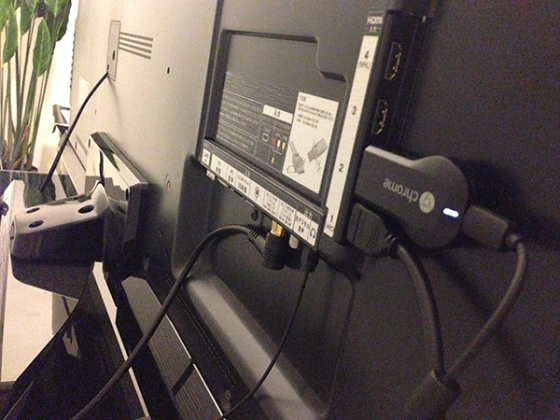
差し込むとどうなるかと言うと・・・、
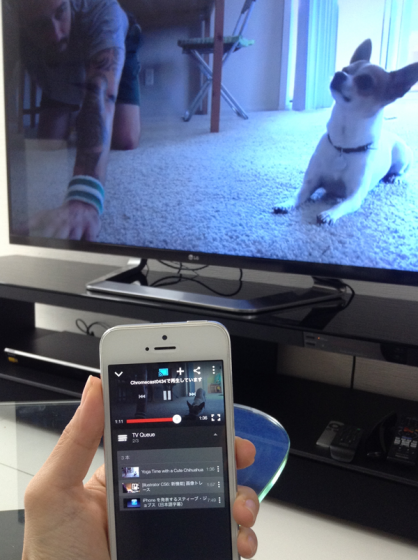
こうなります。
簡単に説明すると、iPhone(スマホ)やiPad(タブレット)で観ているYouTube動画や写真をテレビの大画面に映すことができる、というものです。
以下のようなChromecast対応アプリから操作して楽しむことができます。
![]() YouTube ( 無料 )
YouTube ( 無料 )  販売元:Google, Inc.
販売元:Google, Inc.
![]() Photo Cast for Chromecast ( 無料 )
Photo Cast for Chromecast ( 無料 )  販売元:Swishly inc
販売元:Swishly inc
![]() Google+ ( 無料 )
Google+ ( 無料 )  販売元:Google, Inc.
販売元:Google, Inc.
※設定に使うアプリはこちら
![]() Chromecast ( 無料 )
Chromecast ( 無料 )  販売元:Google, Inc.
販売元:Google, Inc.
定番の使い方です。
設定が終わるとYouTubeアプリにCastアイコンが表示されるようになるので、タップしてテレビに映します。
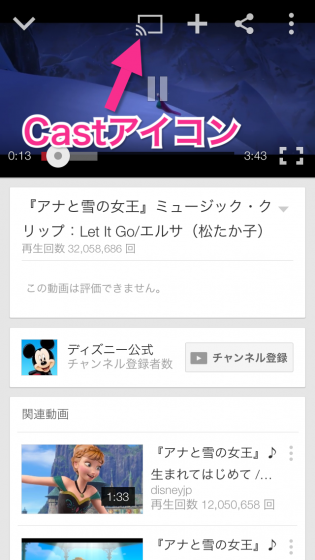
ポイントは、「TVキュー」を使った自動再生機能。
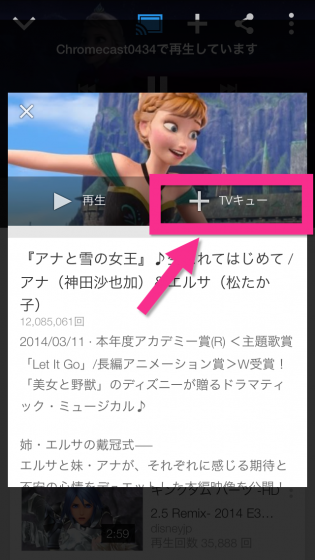
観たい動画をYouTubeアプリで検索 → キューに追加していけば、自動で動画が連続再生されていきます。
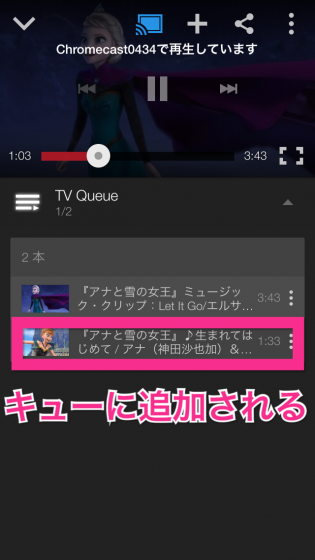
動画再生中は、iPhone側で他のアプリ等を操作していても影響が無く、一度入れてしまえばずっとテレビで映像が流れ続けてくれるのが良いです。
実はこれが一番のお気に入り。
何もキャストしていない状態のままだと、画面には高画質な写真が次々と表示され、インテリアアート感覚で眺めて楽しむことができます。

薄型テレビとは特に相性バツグンで、部屋をオシャレに演出してくれました。
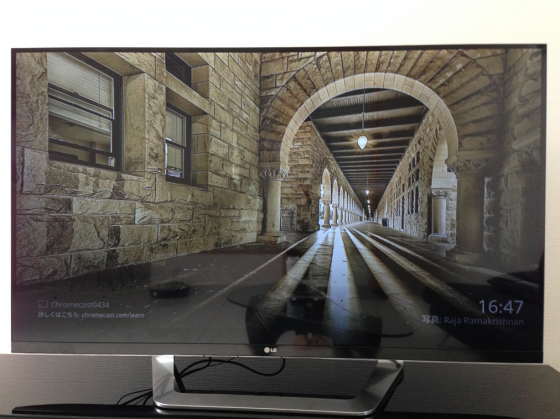
右下には時計も表示されるので何気に便利です。

Photo Cast for Chromecast ( 無料 )というアプリでは、iPhoneに保存してある写真をテレビに映すことができます。
YouTubeアプリ同様、Castアイコンが表示されるのでタップすればOKです。
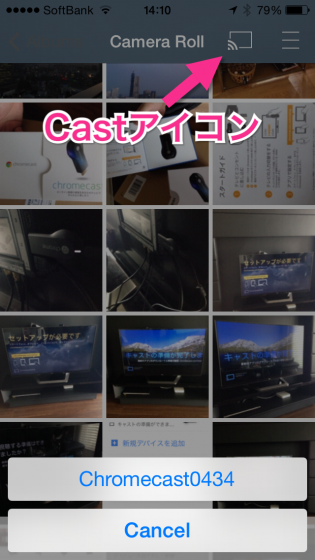
アルバムごとや、新たに選んだ写真だけでスライドショー再生することができます。
サードパーティ製アプリのようですが、問題無く大画面で楽しむことができました。

ちなみにGoogle+アプリも写真のキャストに対応しているので、Google+で写真を管理している方はそちらでどうぞ。
Chromecast対応アプリは他にもあります。
どれも原理は同じ、Castアイコン選択 → テレビに映す なので、アプリの数だけ使い方がある感じです。
![]() Red Bull TV ( 無料 )
Red Bull TV ( 無料 )  販売元:Red Bull
販売元:Red Bull
 dビデオ powered by BeeTV ( 無料 )
dビデオ powered by BeeTV ( 無料 )  販売元:株式会社NTTドコモ
販売元:株式会社NTTドコモ
![]() ビデオパス ( 無料 )
ビデオパス ( 無料 )  販売元:KDDI CORPORATION
販売元:KDDI CORPORATION
![]() Viki – 無料で世界の人気TV番組や映画を見よう!字幕つきで韓国ドラマやアニメも楽しめます。 ( 無料 )
Viki – 無料で世界の人気TV番組や映画を見よう!字幕つきで韓国ドラマやアニメも楽しめます。 ( 無料 )  販売元:ViKi Inc.
販売元:ViKi Inc.
![]() RealPlayer Cloud ( 無料 )
RealPlayer Cloud ( 無料 )  販売元:Real Networks, Inc.
販売元:Real Networks, Inc.
 Plex ( ¥500 )
Plex ( ¥500 )  販売元:Plex Inc.
販売元:Plex Inc.
個人的には今のままでも十分満足していますが、今後さらに対応アプリが増えて使い道が広がる事にも期待したいです。
こちらはFacebookと連動するものでは無いので、記事が良かったら気軽にGoodを押してください。
もれなく運営者のモチベーションがUPします。